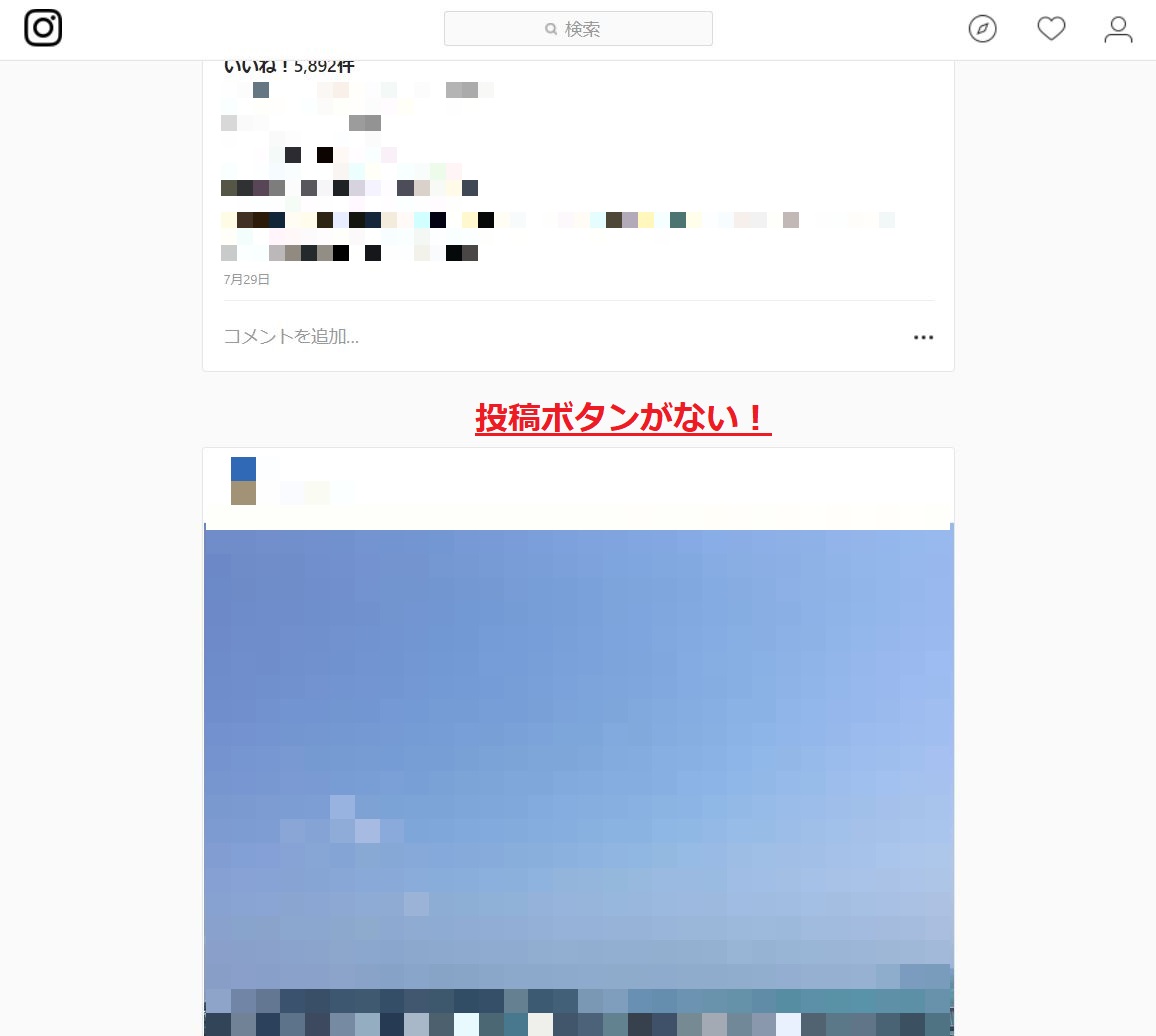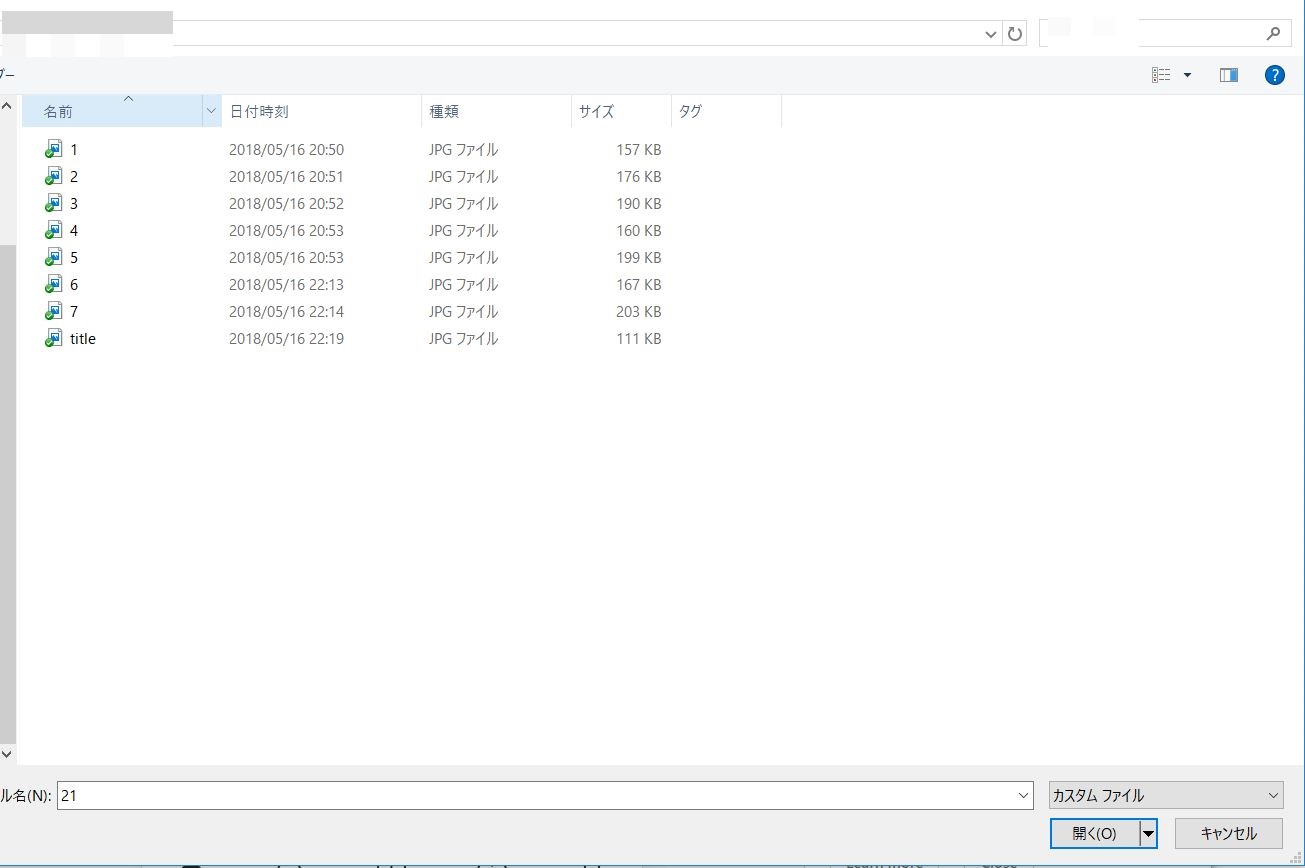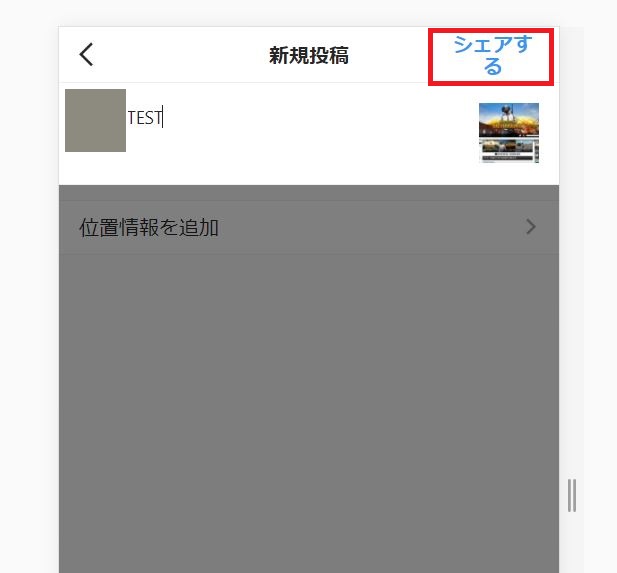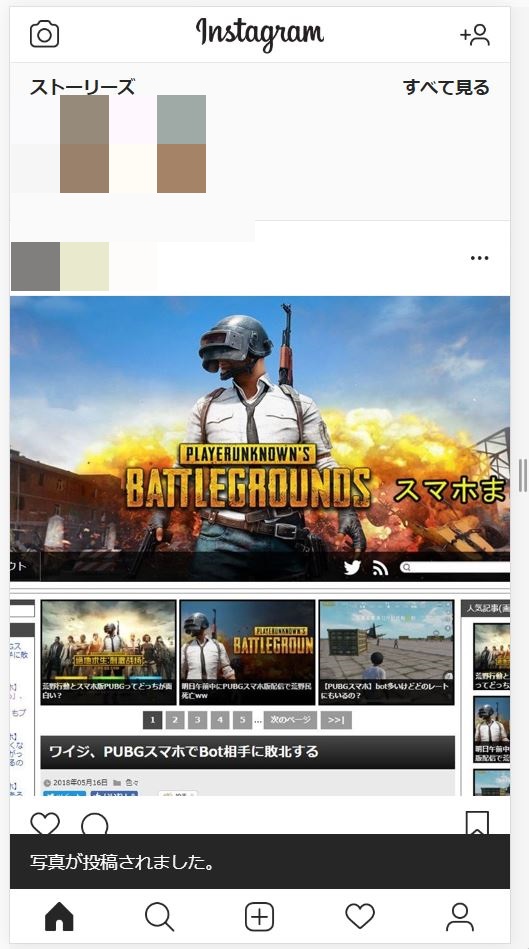近年画像専用のSNSサイトとして爆発的な人気を誇るInstagram!
多くの有名人も使用していて、若者にも人気ですね。
しかし、インスタグラムはPCから投稿することが出来ず、閲覧やイイネ、コメント等しかできません。
要らないと思う方もいるかもしれませんが、画像・動画管理は圧倒的にPCのほうが楽なんですよね・・。
今回は,PCのGoogle Chromeを使用した簡単な投稿方法をご紹介したいと思います!
Google Chromeを使ってPCからInstagramを投稿する方法
- 最初にInstagramのトップページを開き、ID及びパスワードを入力し、ログインしましょう!
- ログインすると、スマホと同様にホーム画面が表示されます。この時点では、Instagramへの画像投稿はできません。
- 次に空いている箇所で右クリックし、一番下の「検証」を選択!選択すると、検証のバーが右から出てきます。(F12ボタンを押す方法もあります)
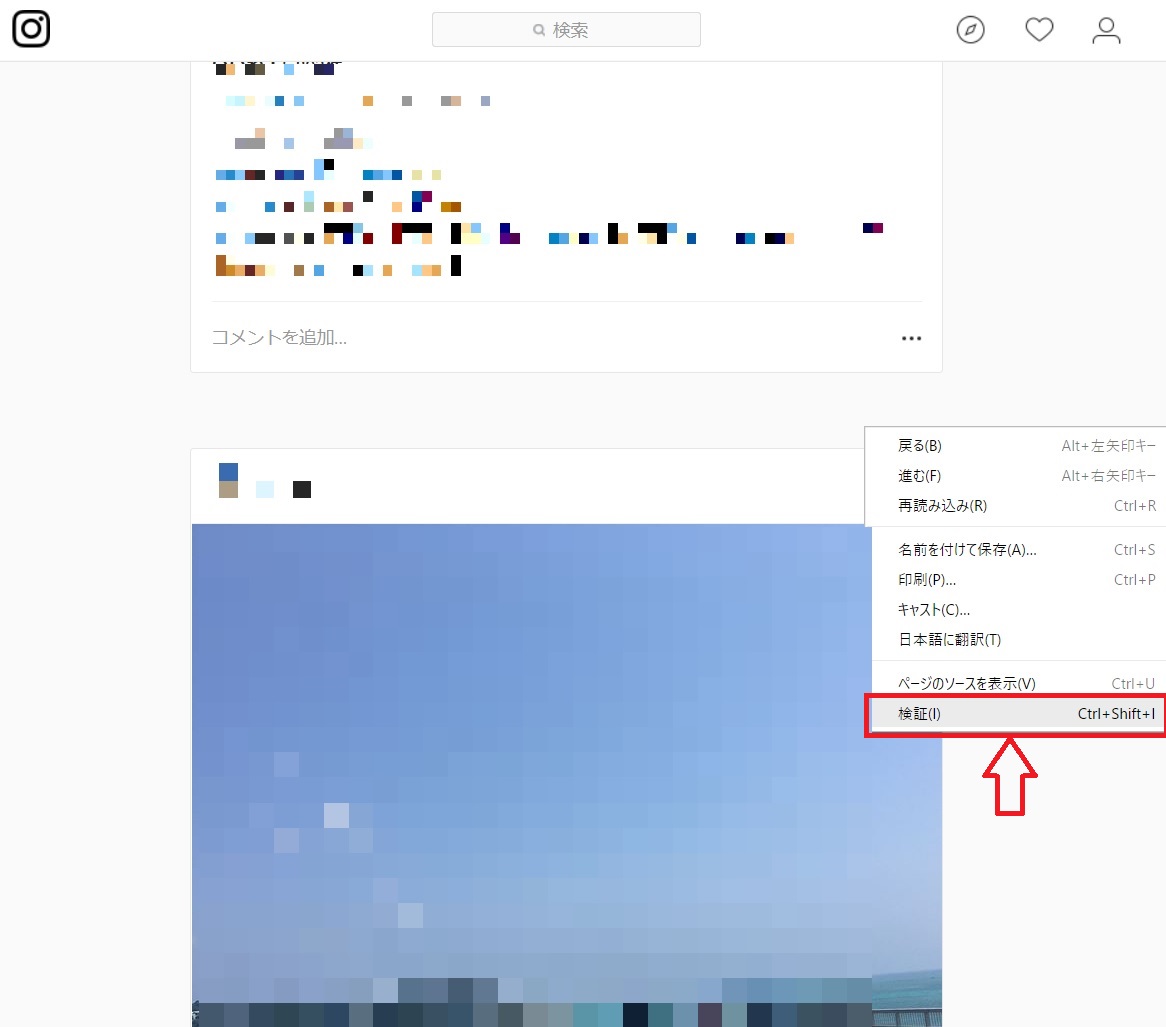 <
<- 検証バーが右から出てきましたら、検証バーの左上にある小さな「スマホマーク」を押しましょう!これを押すことにより、スマホ用の画面表示になります。
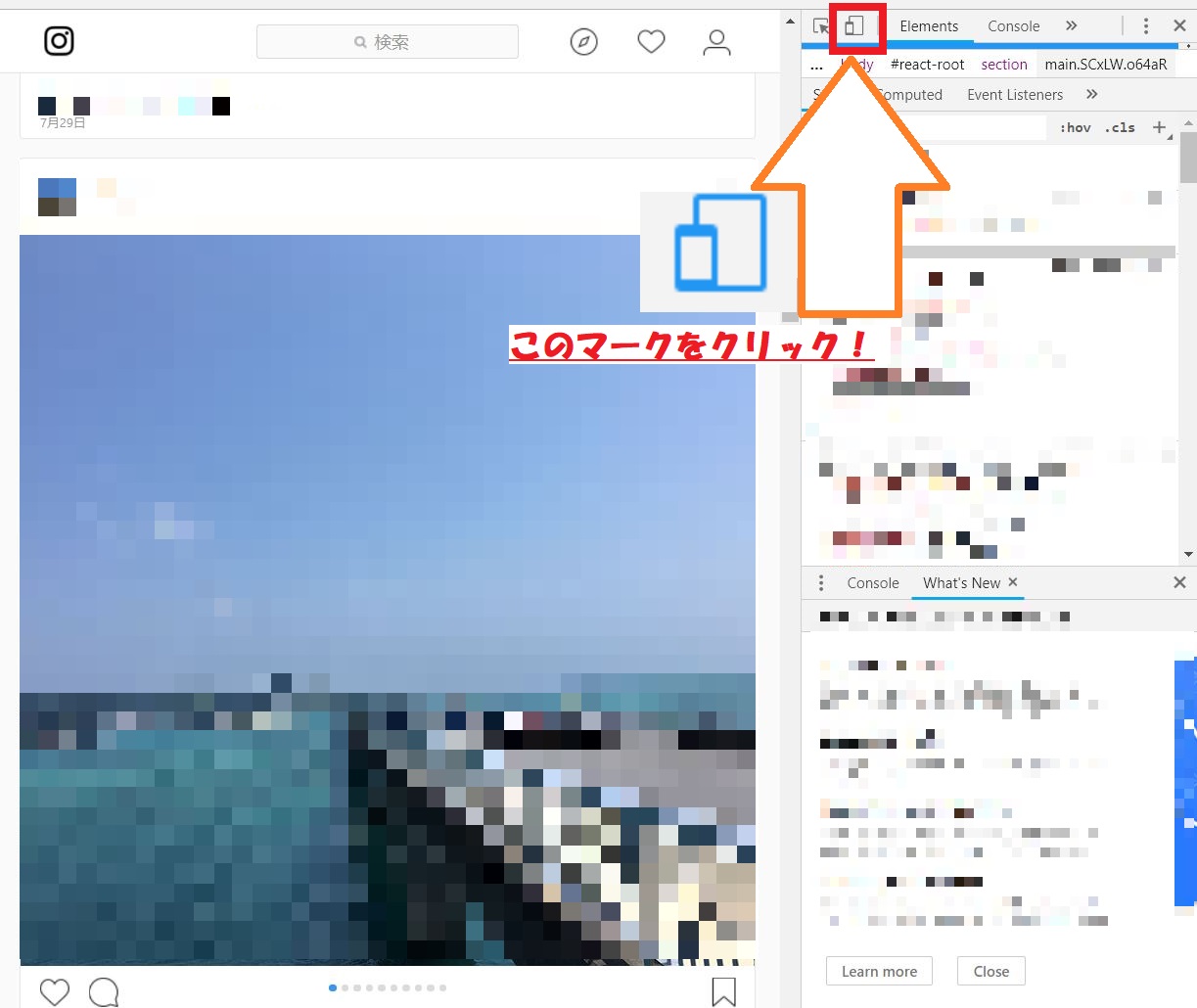

- 【重要】ここで「更新ボタン」(F5)を押しましょう。すると下の方に投稿ボタンが表示されます。
MEMO
この時点で検証バーは「×」押していただいても大丈夫です。
- 投稿ボタンを押すと、ウィンドウが出ますので投稿したい画像を選択しましょう!
- 投稿する文章を記載し、「シェアする」ボタンを押すとインスタグラムに画像を投稿できます!
- PCから投稿完了出来ました!
Nox Player(Androidシュミレータ)を使用した投稿
Nox Playerを使用するとAndroidをシュミレート出来ます。
google playから「Instagram」のアプリをダウンロードするか、インターネットブラウザを開くことで、画像を投稿する方法もありますが、少々面倒になります。
Nox Playerについては以下の記事で紹介していますので参考にして下さい!

是非、参考にしてみて下さい!
おわり!